u盘插电脑没反应怎么办 u盘没反应了怎么办
更新时间:2023-04-10 12:45:19作者:jiang
U盘是日常经常会用到的移动工具,不仅可以用来存储文件,还能制作U盘启动盘来安装系统,可是有时候可能会遇到U盘插入电脑没反应了的情况,不知道这该怎么办呢,今天将给大家带来U盘插电脑没反应的详细解决方法吧。

原因分析和解决方法如下:
1、USB接口接触不良
这点最为常见,换个usb接口试试。如果是台式机,最好使用机箱后面的usb接口。
2、usb驱动问题
鼠标的右键点击桌面的“计算机”,然后在菜单中选择“设备管理器”。在“通用串行总线控制”中看usb驱动是否正常。如果有问题,就卸载再重装驱动。对于驱动,最简单的方法莫过于使用驱动精灵等第三方驱动安装、管理软件,省心省力。
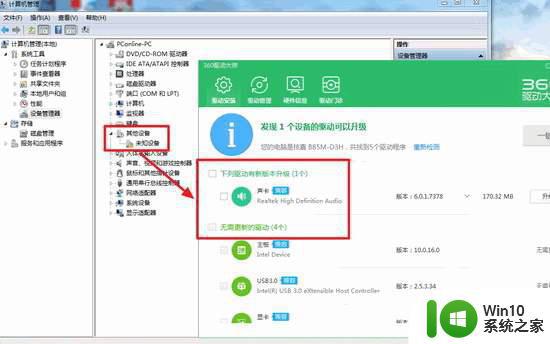
3、USB服务被禁用
很多第三方安全防护软件中都有这项设置,例如火绒、qq安全管家等,一般是在访问限制或是开机加速模块中,用户可以找找看。
4、U盘故障
通常是由于U盘硬件故障引起的,如果采用量产工具依然没反应,只能是换个U盘了。
以上便是u盘没反应了的一些原因和解决方法,有遇到相同情况的用户们可以学习上面的方法来进行操作,相信可以帮助到大家。
u盘插电脑没反应怎么办 u盘没反应了怎么办相关教程
- 解决u盘没反应的方法 u盘插电脑没有反应怎么处理
- U插电脑不显示盘符怎么办 U盘插电脑没有反应怎么办
- 金士顿u盘插了没反应处理方法 金士顿u盘插在电脑上没有反应怎么办
- U盘插电脑没反应的原因以及解决方法 U盘插电脑没有反应怎么办
- u盘读取不了如何修复 电脑插入U盘没有反应怎么办
- 分析U盘插入没反应不识别的原因及应对方法 U盘插入电脑没有反应怎么办
- u盘插上没反应也不显示怎么办 电脑u盘插上没反应怎么回事
- 解决U盘连接电脑没反应的最佳方法 U盘插入电脑没有反应怎么办
- 电脑不读u盘如何解决 u盘插入电脑没有反应怎么办
- 电脑插u盘没有反应解决方法 笔记本电脑插优盘没反应怎么办
- 维修U盘连接无反应的方法 U盘插入电脑无反应怎么办
- 在电脑上插入u盘开机启动时按f12或fn+f12没有反应怎么办 电脑开机按F12没有反应怎么办
- U盘装机提示Error 15:File Not Found怎么解决 U盘装机Error 15怎么解决
- 无线网络手机能连上电脑连不上怎么办 无线网络手机连接电脑失败怎么解决
- 酷我音乐电脑版怎么取消边听歌变缓存 酷我音乐电脑版取消边听歌功能步骤
- 设置电脑ip提示出现了一个意外怎么解决 电脑IP设置出现意外怎么办
电脑教程推荐
- 1 w8系统运行程序提示msg:xxxx.exe–无法找到入口的解决方法 w8系统无法找到入口程序解决方法
- 2 雷电模拟器游戏中心打不开一直加载中怎么解决 雷电模拟器游戏中心无法打开怎么办
- 3 如何使用disk genius调整分区大小c盘 Disk Genius如何调整C盘分区大小
- 4 清除xp系统操作记录保护隐私安全的方法 如何清除Windows XP系统中的操作记录以保护隐私安全
- 5 u盘需要提供管理员权限才能复制到文件夹怎么办 u盘复制文件夹需要管理员权限
- 6 华硕P8H61-M PLUS主板bios设置u盘启动的步骤图解 华硕P8H61-M PLUS主板bios设置u盘启动方法步骤图解
- 7 无法打开这个应用请与你的系统管理员联系怎么办 应用打不开怎么处理
- 8 华擎主板设置bios的方法 华擎主板bios设置教程
- 9 笔记本无法正常启动您的电脑oxc0000001修复方法 笔记本电脑启动错误oxc0000001解决方法
- 10 U盘盘符不显示时打开U盘的技巧 U盘插入电脑后没反应怎么办
win10系统推荐
- 1 宏碁笔记本ghost win10 64位官方免激活版v2023.04
- 2 雨林木风ghost win10 64位镜像快速版v2023.04
- 3 深度技术ghost win10 64位旗舰免激活版v2023.03
- 4 系统之家ghost win10 64位稳定正式版v2023.03
- 5 深度技术ghost win10 64位专业破解版v2023.03
- 6 电脑公司win10官方免激活版64位v2023.03
- 7 电脑公司ghost win10 64位正式优化版v2023.03
- 8 华硕笔记本ghost win10 32位家庭版正版v2023.03
- 9 雨林木风ghost win10 64位旗舰安全版下载v2023.03
- 10 深度技术ghost win10 64位稳定极速版v2023.03